|

Traduit en
 par ASDWebDesigns : thank you, Anya !
par ASDWebDesigns : thank you, Anya !

Traduit en
 par Nocturnes Psp World : dank je wel, Angela !
par Nocturnes Psp World : dank je wel, Angela !

Traduit en
 par Byllina
: grazie mille, Byllina !
par Byllina
: grazie mille, Byllina !

Traduit en
 par
Stella
: muchas gracias, Stella !
par
Stella
: muchas gracias, Stella !

Traduit en
 par
Andrea,
herzlichen dank Andrea !
par
Andrea,
herzlichen dank Andrea !

Traduit en
 par Psp Imagens &
Cores : muito obrigada, Vera !
par Psp Imagens &
Cores : muito obrigada, Vera !

|
Ce tutoriel est une création personnelle, réalisée avec
PSP 17.
Toute ressemblance n'est que pure coïncidence.
Il est strictement interdit de reproduire ou de
distribuer ce tutoriel sans ma permission écrite.
Attention : Pour PSP
14, 15, 16,
utiliser les
scripts "Image - Miroir" et "Image - Retourner".
Cliquer sur la bannière
ci-dessous si vous souhaitez télécharger et installer ces scripts : un
grand merci, Linette
(Crealine Graphics)
de m'avoir donné l'autorisation d'utiliser ton tutoriel
pour l'installation de ces scripts.

Vous
aurez besoin du matériel suivant pour faire ce tutoriel
:
Filtres
J'utilise la version 2.03
de Filters Unlimited
Vous trouverez
cette version de FU et toutes les explications pour
l'installer et l'utiliser sur le site
Renée Graphisme
:

Avec
la
permission de Renée, que je remercie !
* Alien Kin - Eye Candy5 Textures et Impact
* AP Lines - Lines SilverLining
* [AFS Import] -
Temorsc -
à importer dans Filters Unlimited
* Flaming Pear - Flexify 2 et Flood
* Filters Factory A, D, G -
à importer dans Filters Unlimited
* Graphics Plus
* L&K Jouri
*
Muras's Meister (Copies)
Si
vous ne savez pas comment importer un filtre dans Filters Unlimited
Cliquer
ici :

Matériel
Tubes - Sélections -
Masque - Palette de couleurs
Tubes
Le tube de la femme est une crétaion de
Ket
(Tocha
Quality Tubers)
Le tube du
paysage est une création de
FranieMargot

Masque
Le masque
Narah_mask_0628.jpg est une création
de
Narah.

(Certains tubes ou éléments de décoration proviennent
de groupes de partage :
Si l'un d'entre eux n'était pas libre de droit,
merci de me contacter, afin que je puisse vous en rendre
crédit
ou bien le retirer si vous le souhaitez).
**
Il est strictement interdit d'enlever la signature, de renommer
les tubes
ou de redistribuer les tubes sans
l'autorisation écrite
des créateurs de ces tubes.
**
Merci de respecter leurs conditions d'utilisations.
Télécharger le matériel ici
:

Préparation.
Faire une copie des tubes (Fenêtre - Dupliquer) par précaution, fermer les originaux.
Placer les
sélections dans le
dossier Sélections de PSP
(ou dans tout autre emplacement pour lequel vous avez
indiqué le chemin d'accès à PSP) .
Adapter le réglage de l'ombre en fonction de votre
choix de tubes
N'hésitez pas à modifier l'opacité ou le Mode de fusion des calques
en fonction de votre choix de couleur.
Voici mon choix de couleurs :
 |
 |
 |
 |
 |
|
#ffffae |
#ff831c |
#d94503 |
#fffffff |
#f8b611 |
Palette Styles et Textures
Choisir 2
couleurs en harmonie avec vos tubes,
une couleur claire pour le Premier Plan et
une couleur moyenne pour l' Arrière Plan.
J'ai choisi la couleur #ffffae pour le Premier plan
Et la couleur #ff831c pour l'Arrière Plan
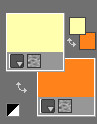
Dans la Palette
Styles et Textures,
Ouvrir la
fenêtre de configuration du Premier plan
Onglet Dégradé
Repérer le dégradé Premier plan - Arrière-plan
(Corel_06_029)
Style
Linéaire -
Angle = 90 - Répétitions à
1 -
Inverser = coché

Sauvegardez
souvent !
Vous êtes prêts ? Alors allons-y !
|
Pour vous guider pendant la création de ce tag,
cliquer sur cette flèche avec le bouton gauche de la souris
et déplacez-la pour marquer votre ligne
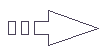 |
Étape 1
Ouvrir une image 900 x
550, fond transparent.
Outil Pot de peinture


Appliquer le
dégradé dans la nouvelle image.
Effets -
Effets de distorsion -
Pixellisation
Configuration :

Réglage -
Netteté -
Netteté
Effets - Modules
externes - I.C.NET Softwares - Filters Unlimited -
Filter Factory G -
Bevel 1
Configuration :
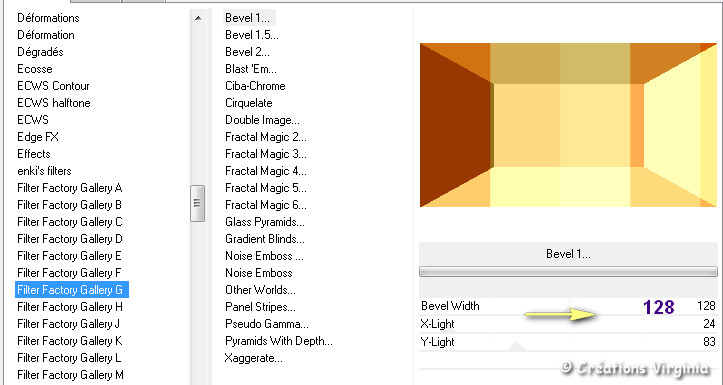
Effets - Modules
externes - I.C.NET Softwares - Filters Unlimited -
Filter Factory A -
Mirror - Mirror
Configuration : par défaut
Vous devriez avoir ceci :
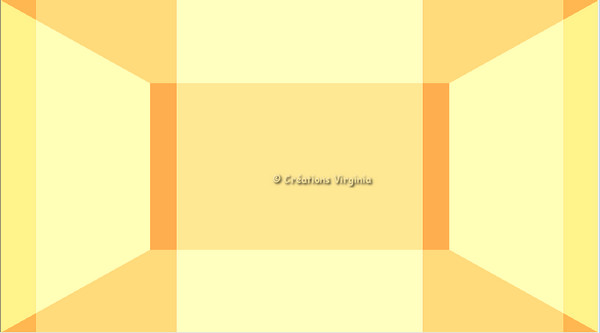
Étape 2
Sélections -
Charger/enregistrer une sélection - charger
la sélection à partir du disque
Repérer la sélection
" VSLM_01_vir_sel.PspSelection
"
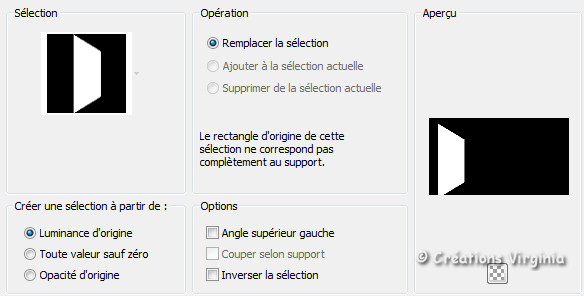
Cliquer sur "Charger"
Sélections -
Transformer la sélection en calque
Effets -
Modules Externes -
Alien Skin -
Eye Candy 5
- Textures
-
Weave
Onglet Settings :
Twill Tiny
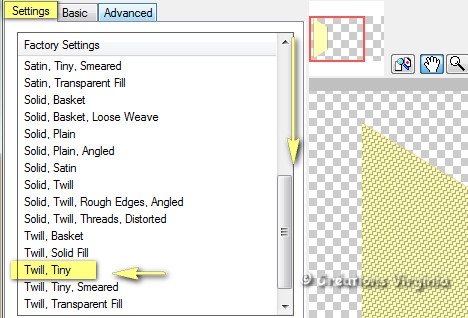
Onglet Basic :
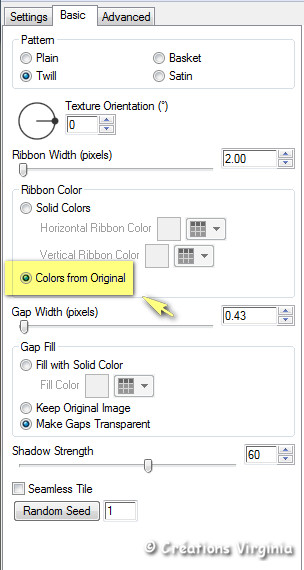
Sélections -
ne rien sélectionner.
Effets -
Modules Externes - Graphics
plus -
Horizontal Mirror
Configuration : par défaut
Palette des Calques
Renommer ce calque "Fenêtres"
(Valider votre saisie en appuyant sur la Touche
"Entrée" (Enter) de votre clavier).
Étape 3.
Sélections -
Sélectionner
tout
Sélections -
Sélection
Flottante
Sélections -
Sélection
Statique
Sélections -
Modifier -
Contracter de 30
Réglage - Flou
- Flou gaussien
Rayon = 30
Effets - Modules
externes - I.C.NET Softwares - Filters Unlimited -
Filter Factory A -
Zoom in
Configuration : par défaut
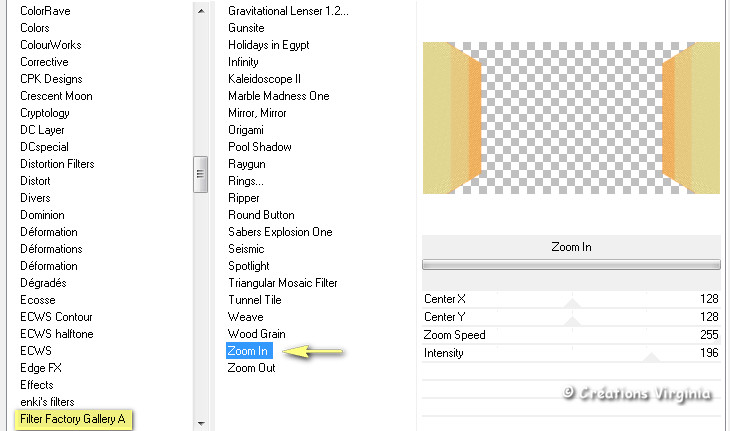
Effets - Modules
externes - I.C.NET Softwares - Filters Unlimited -
Base Ic.Net Filters -
Color Filters
-
Color Booster
Configuration : par défaut
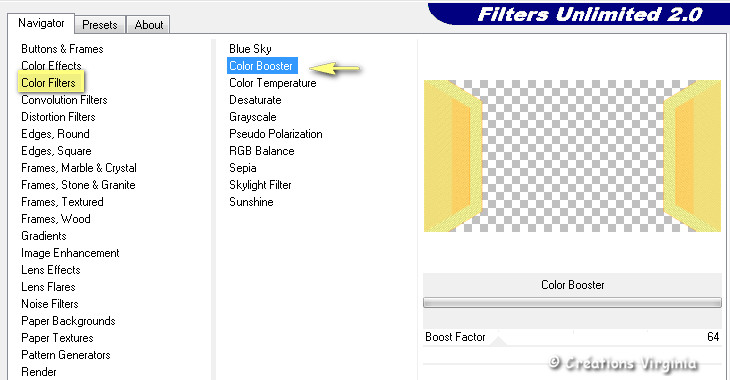
Effets -
Effets de bords -
Accentuer
davantage
Effets -
Effets 3D
- Ombre portée
2 - 2 - 30 - 30 / Couleur = Noir
Sélections -
Ne rien sélectionner
Effets -
Effets 3D
- Ombre portée
2 - 2 - 30 - 30 / Couleur = Noir
Étape 4.
Calques -
Nouveau calque Raster
Sélections -
Charger/enregistrer une sélection - charger
la sélection à partir du disque
Repérer la sélection
" VSLM_02_vir_sel.PspSelection
"
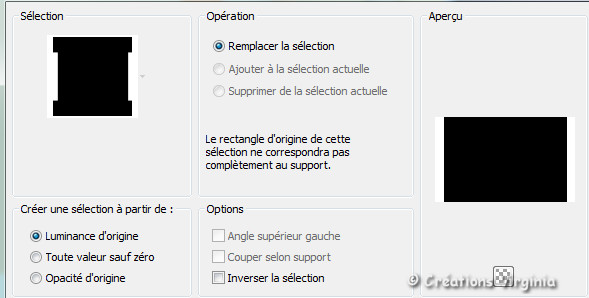
Cliquer sur "Charger"
Outil Pot de peinture


Avec
le bouton droit de la souris,
appliquer la couleur
d'Arrière Plan dans le nouveau calque.
Sélections -
Modifier -
Contracter de
5
Effets -
Modules Externes -
Graphics Plus -
Cross Shadows
Configuration :
par défaut
Effets -
Modules Externes - AP Lines -
Lines SilverLining
Configuration :
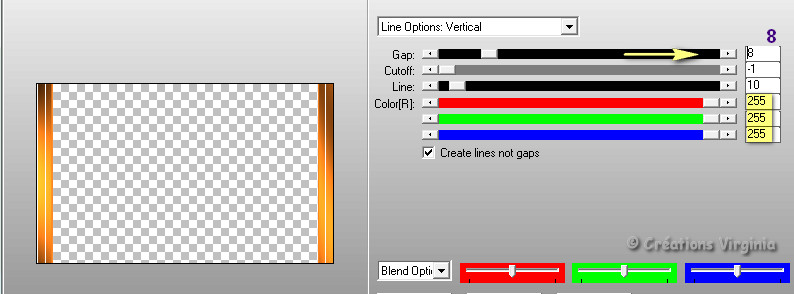
Faire à nouveau
:
Effets -
Modules Externes - AP Lines -
Lines SilverLining
Nouvelle configuration :
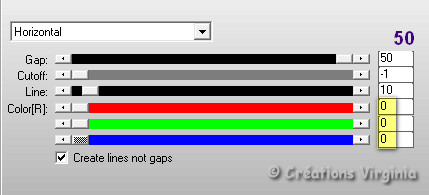
Sélections -
Ne rien sélectionner
Palette
des Calques
Renommer ce calque "Bordures"
(Valider votre saisie en appuyant sur la Touche
"Entrée" (Enter) de votre clavier).
Votre palette de calques se présente comme
ceci :
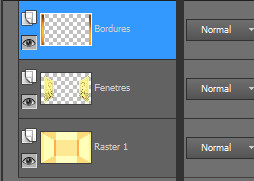
Étape
5
Palette
des Calques
Rester placé le calque "Bordures"
Calques -
Dupliquer
Effets -
Modules Externes -
Flaming Pear -
Flexify 2
Configuration :
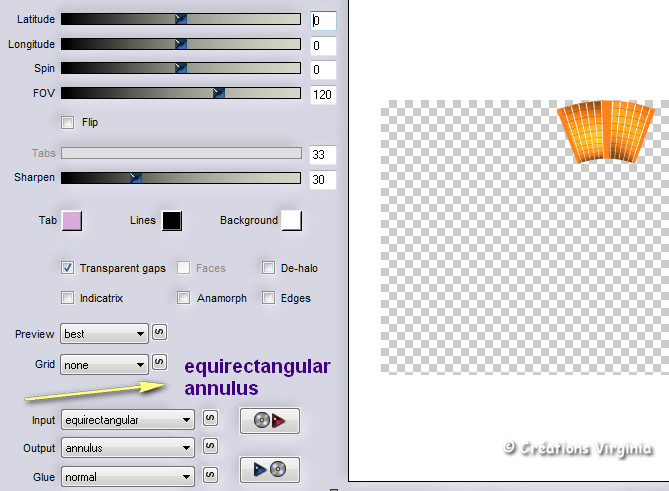
Effets -
Effets d'image
- Décalage
Horizontal = 0 - Vertical = - 9
Calques -
Dupliquer
Image - Miroir -
Miroir Vertical (= Image - Renverser)
Calques -
Fusionner - Fusionner le calque de dessous
Calques -
Dupliquer
Image - Rotation
libre - Gauche - 90
Calques -
Fusionner - Fusionner le calque de dessous
Réglage -
Netteté -
Netteté
Palette des Calques
Renommer ce calque " Cadre"
(Valider votre saisie en appuyant sur la Touche
"Entrée" (Enter) de votre clavier).
Effets -
Effets 3D
- Ombre portée
0 - 2 - 50 - 40 / Couleur = Noir
Vous devriez avoir ceci :

Étape 6.
Palette
des Calques
Se placer sur le calque du
fond
.
Sélections -
Charger/enregistrer une sélection - charger
la sélection à partir du disque
Repérer la sélection
" VSLM_03_vir_sel.PspSelection
"

Cliquer sur "Charger"
Sélections -
Transformer la sélection en calque
Réglage - Flou
- Flou gaussien
Rayon = 30
Calques -
Réorganiser - Placer
en haut de la pile
Garder la sélection
Étape 7.
Ouvrir le
tube " paysage_266_franiemargot.psp "
Edition - Copier
Retourner à votre tag
Edition - Coller comme nouveau calque.
Sélections -
Inverser
Appuyer sur la touche "Suppr " (Delete) de votre
clavier
Faire à nouveau :
Sélections -
Inverser
Réglage
- Netteté - Netteté
(facultatif, en fonction du tube choisi)
Garder la sélection
Calques -
Fusionner - Fusionner le calque de
dessous
Calques -
Nouveau calque Raster
Effets -
Effets 3D
-
Découpe
Configuration :
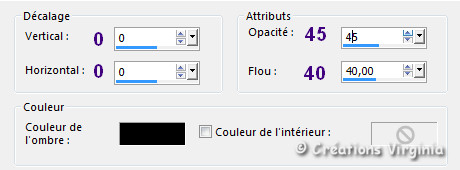
Garder la sélection
Étape 8.
Sélections -
Modifier -
Sélectionner les
bordures de la sélection
Configuration :
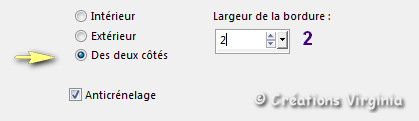
Outil Pot de peinture

Appliquer le dégradé de Premier Plan dans la
sélection
Sélections -
Ne rien sélectionner.
Étape 9.
Calques -
Fusionner - Fusionner le calque de dessous
Effets -
Effets 3D
- Ombre portée
0 - 0 - 50 - 40 / Couleur = Noir
A nouveau :
Calques -
Fusionner - Fusionner le calque de dessous
Palette des Calques
Placer
ce calque
sur le calque du fond
Voici l'aperçu
de la palette des calques :
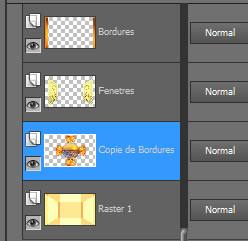
Étape
10
Palette
des Calques
Activer le calque du fond
(= Raster 1)
Effets -
Modules Externes -
L en K -
L en K 's Jouri
Configuration :

Étape 11.
Rester placé sur le calque du fond.
Sélections -
Charger/enregistrer une sélection - charger
la sélection à partir du disque
Repérer la sélection
"AFL_Sel_04.PspSelection
"

Cliquer sur "Charger"
Sélections -
Transformer la sélection en calque
Effets - Modules
externes - I.C.NET Softwares - Filters Unlimited -
Base Ic.Net Filters -
Paper Textures
-
Fibrous Paper Coarse
Configuration : par défaut

Sélections -
Ne rien sélectionner.
Effets -
Effets 3D
- Ombre portée
0 - 10 - 50 - 40 / Couleur = Noir
Calques -
Dupliquer
Image -
Miroir - Miroir Horizontal
Calques -
Fusionner - Fusionner le calque de dessous
Étape 12.
Rester placé sur ce calque.
Calques -
Nouveau calque Raster
Sélections -
Charger/enregistrer une sélection - charger
la sélection à partir du disque
Repérer la sélection
"AFL_Sel_05.PspSelection
"
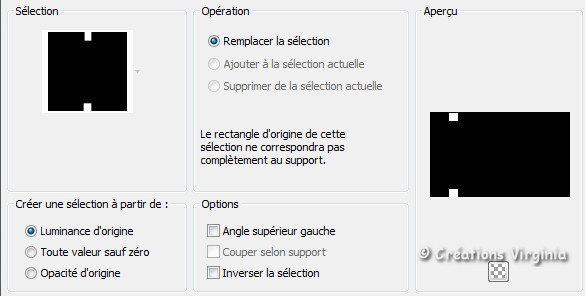
Cliquer sur "Charger"
Outil Pot de peinture

Avec
le bouton droit de la souris,
appliquer la couleur
d'Arrière Plan dans le nouveau calque.
Effets -
Effets 3D
- Ciselage
Configuration :

Effets - Modules
externes - I.C.NET Softwares - Filters Unlimited -
Base Ic.Net Filters -
Paper Textures
-
Filter Paper
Configuration :
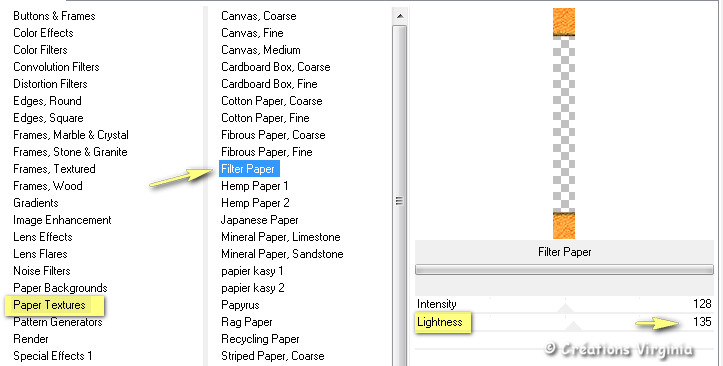
Effets -
Effets de bords
- Accentuer
Sélections -
Ne rien sélectionner.
Effets -
Effets 3D
- Ombre portée
2 - -10 - 70 - 0 /
Couleur d'Arrière Plan

Étape 13.
Calques -
Dupliquer
Image -
Miroir - Miroir Horizontal
Calques -
Fusionner - Fusionner le calque de dessous
Effets -
Effets 3D
- Ombre portée
2 - 2 - 50 - 30 / Couleur = Noir
Palette
des Calques
Se placer sur le calque
"Bordures"
Effets -
Effets 3D
- Ombre portée
2 - 2 - 50 - 30 / Couleur = Noir
Étape
14
Palette
des Calques
Se placer sur le calque "du
fond "
Effets - Modules
externes - I.C.NET Softwares - Filters Unlimited -
[AFS Import] -
TREMORSC
Configuration :
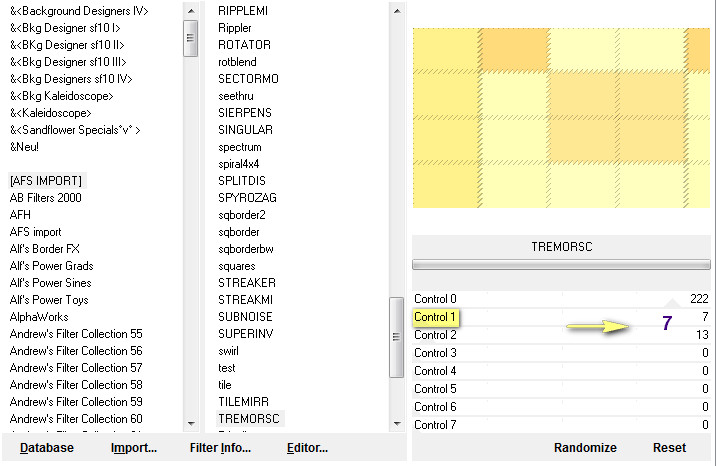
Étape 15
Rester placé sur le calque du fond.
Calques -
Nouveau calque raster
Outil Pot de peinture

Avec le bouton droit
de la souris, appliquer la couleur d'Arrière Plan dans le
nouveau calque
Ouvrir le masque Narah_mask_0628.jpg
Calques -
Nouveau Masque de calque/
A partir d'une image
Dans le menu déroulant de la fenêtre, repérer le masque "Narah_mask_0628.jpg"
:

Cliquer sur
 .
.
Calques -
Fusionner - Fusionner le Groupe
(Vous pouvez fermer l'image du masque, nous n'en avons plus
besoin)
Palette
des Calques
Mettre le mode du calque sur
" Assombrir
davantage "
(ou autre)
Opacité = 75
Calques -
Fusionner - Tous aplatir
Vous devriez
avoir ceci :
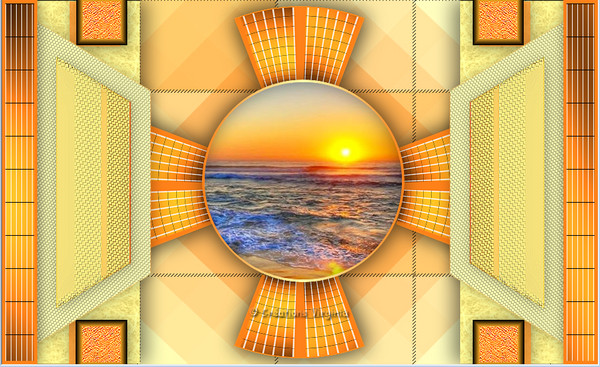
Étape 16
Palette Styles et Textures
Avec la
pipette
 ,
choisir une couleur d'Arrière Plan un peu plus
foncée ,
choisir une couleur d'Arrière Plan un peu plus
foncée
J'ai choisi la couleur
#d94503

Image - Ajouter des bordures
- "Symétrique" = coché
2 Pixels - Couleur =
#d94503

10 Pixels - Couleur = Blanc

2 Pixels - Couleur = #d94503

Étape 17
Palette Styles et Textures
Avec la
pipette
 , ,
Choisir une nouvelle couleur d'Arrière Plan un
peu plus foncée que la couleur du Premier Plan
(ou bien choisir 2 nouvelles couleurs claires en
harmonie avec les tubes)
J'ai choisi
la couleur #f8b611
 pour l'Arrière Plan
pour l'Arrière Plan
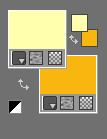
Onglet Dégradé
Repérer le dégradé Premier plan - Arrière-plan
(Corel_06_029)
Style Linéaire -
Angle = 45 - Répétitions à
5 -
Inverser = coché
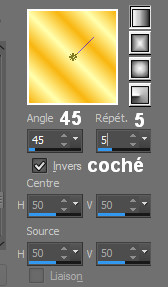
Sélections -
Sélectionner tout
Image - Ajouter des bordures
44 Pixels - Couleur = Blanc

Sélections -
Inverser
Outil Pot de peinture

Appliquer le dégradé dans la
sélection.
Garder la sélection
Étape 18
Effets - Modules
externes - Mura's Meister -
Copies
1 -
Cliquer sur
"Reset"
2 -
Dans le menu déroulant, choisir
: Wallpaper
(rotate)
Configuration : par défaut
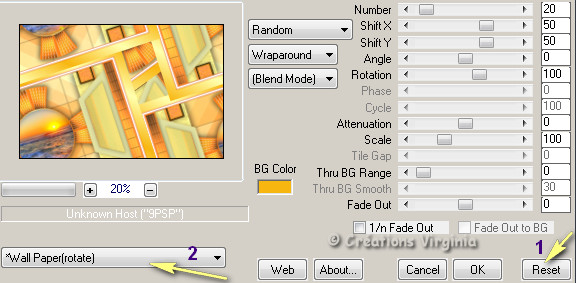
Réglage - Flou
- Flou gaussien
Rayon = 30
Effets - Modules
externes - Flaming Pear -
Flood
Configuration :
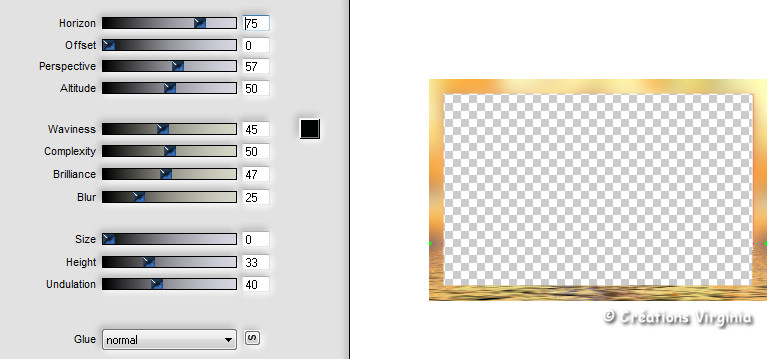
Sélections -
Inverser
Effets -
Effets 3D
- Ombre portée
0 - 0 - 80 - 30 / Couleur = Noir
Sélections -
Ne rien sélectionner.
Étape 19
Image - Ajouter des bordures
3Pixels - Couleur = Premier
Plan

(Note : Si vous avez choisi une autre couleur, pour
obtenir le même effet, celle-ci doit
être une couleur claire)
Effets - Modules
externes - I.C.NET Softwares - Filters Unlimited -
Base Ic.Net Filters -
Buttons & Frames
-
Glass Frame 1
Configuration :
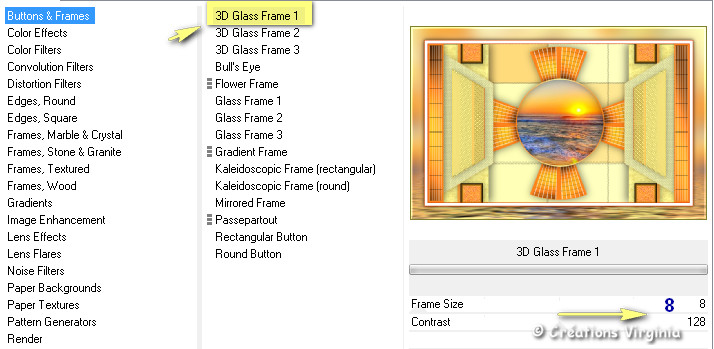
Étape
20
Calques -
Dupliquer
Effets - Modules
externes - I.C.NET Softwares - Filters Unlimited -
Filter Factory D -
Tunnel Tile
Configuration : par défaut
Effets -
Effets d'image
-
Mosaïque sans
jointure
Configuration : par défaut
Effets -
Effets Géométriques
- Cercle
Configuration :
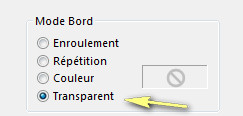
Vous devriez
avoir ceci :

Étape
21
Image -
Redimensionner
Décocher "
Redimensionner tous les calques"
Redimensionner à
8 %
Réglage - Netteté
-
Netteté
Effets - Modules
externes - AlienSkin Eye
Candy 5 - Glass
Configuration :
Onglet Settings = Clear
Onglet Basic : Configuration
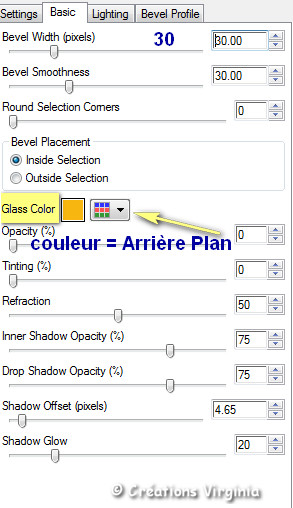
Réglage - Netteté
-
Netteté
Effets - Effets d'image
- Décalage
Configuration :
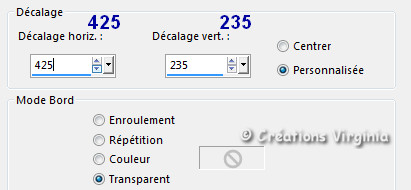
Réglage - Teinte et Saturation
- Coloriser
Configuration :

Étape
22
Ouvrir le tube "
deco-VSLM_vir.pspimage "
Edition - Copier
Retourner à votre tag
Edition - Coller comme nouveau calque.
Placer sur la
bordure de droite, comme ceci :

Effets -
Effets 3D
- Ombre portée
10 - 3 - 50 - 30 / Couleur = Noir
Étape
23
Ouvrir le tube "
shell_Dottie.PspTube "
(coquille)
Image - Redimensionner
Redimensionner à
18 %
Edition - Copier
Retourner à votre tag
Edition - Coller comme nouveau calque.
Effets -
Effets d'image
- Décalage
Horizontal
= -152 -
Vertical =
-145
Effets -
Effets 3D
- Ombre portée
3 - -15 - 50 - 50 / Couleur = Noir
Palette
des Calques
Mettre le mode du calque sur
" Luminance Héritée "
(ou coloriser en fonction de votre choix de couleurs)
Calques -
Dupliquer
Image -
Miroir - Miroir Horizontal
Bien placer le 2ème coquillage, comme ceci :

Étape 24
Ouvrir le tube "
AD_OceanDreams 21.png "
(mouette)
Edition - Copier
Retourner à votre tag
Edition - Coller comme nouveau calque.
Redimensionner à
40 %
Bien placer en
bas et à droite,
comme ceci :
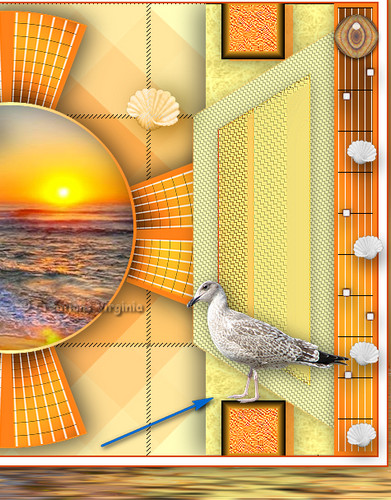
Réglage -
Netteté - Netteté
Effets -
Effets 3D
- Ombre portée
3 - 5 - 50 - 30 / Couleur = Noire
Étape 25
Ouvrir le tube "
ketwomen231exclusiveTQT.pspimage " (femme)
Edition - Copier
Retourner à votre tag
Edition - Coller comme nouveau calque.
Redimensionner à
75 %
Effets -
Effets d'image
- Décalage
Horizontal
= - 260 -
Vertical = 0
Effets -
Effets 3D
- Ombre portée
10 - 20 - 50 - 50 / Couleur = Noire
Étape 26
Ajouter votre signature
Redimensionner votre tag
(Cocher
"Redimensionner tous les calques)
J'ai redimensionné à 950 Pixels.
Réglage -
Netteté - Masque Flou
Calques -
Fusionner - Tous aplatir
Voilà, votre tag est terminé.
Il ne vous reste plus qu'à l'enregistrer
en format .jpg.
J'espère que vous avez aimé ce tutoriel, merci de
l'avoir fait :)
Autre résultat
Ce résultat est celui de Corinne,
qui a eu la gentillesse de tester mon tutoriel.
Merci beaucoup Corinne :)
Vous pouvez retrouver
Corinne ici :
L'atelier de la Créamanie
Nous vous souhaitons toutes deux une bonne création !

Autre résultat
Tube femme de KarineDreams


Autre résultat
Cette superbe
version a été réalisée par
Corinne,
qui a également eu la gentillesse de tester mon tutoriel.

Version animée par Lisa T

Si vous le
souhaitez, vous pouvez animer ce tutoriel avec
Animation Shop.
L'animation a été conçue par
Lisa T, qui en est la créatrice.
Les explications
pour faire cette animation,
en anglais et en français, sont sur
la même page.
La version en français se trouve en bas de page,
juste après la version en anglais.
Pour savoir comment animer ce tutoriel, cliquer
sur le drapeau
ci-dessous :


Merci beaucoup Lili :)

Autre résultat
Traduit en
 par
ASDWebDesigns
par
ASDWebDesigns
Thank you, Anya !

Thank you Chris, from
the site ASDWebDesigns !

Thank you Celine, from the site ASDWebDesigns
!

Autre résultat
Dank je wel Angela,
merci pour ta traduction en
 et pour ta superbe version !
et pour ta superbe version !

Autre résultat
Merci beaucoup
Byllina,
merci pour ta traduction en
 et pour ta superbe version !
et pour ta superbe version !

Autre résultat
Viele dank Andrea,
merci pour ta traduction en
 et pour ta superbe version !
et pour ta superbe version !

Autre résultat
Merci beaucoup
Stella
pour ta traduction
en espagnol
 et
pour ta merveilleuse version ! et
pour ta merveilleuse version !

Autre résultat
Merci beaucoup
Véra,
merci pour ta traduction en
 et pour ta superbe version !
et pour ta superbe version !

Vos versions
Garances
Garances partage
ses tutoriels sur le site d'Alyciane :
http://www.psp-la-passion-d-alyciane.fr/tutoriel%20de%20Garances.html

Ginette
(version animée)

Colybrix


Cheryl


MamyAnnick


Brigitte Alice


Fernande

Flomejo

Mary (LBDM)


Alyciane


Carmen

Bernadette

Felinec31


Cat's Graffitis

Jacqueline

Françoise

Charmin

Cali

Estrella

Janine

Kalanne

Nadège


Nathalie

Sweety
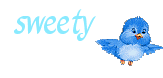

Mimi


France

Louise


Zenyra

Paimpollab

Bonnes vacances à tous !!

Retour à mon menu Tutoriels
Retour à mon menu principal

Pour accéder aux
magnifiques tutoriels et traductions du site de Sylvie, cliquez sur ce bouton :

Pour
m'écrire, cliquez sur ce logo :
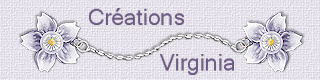
© Créations
Virginia
Tous droits réservés
2018 |